- Birçok kullanıcı, bazen PC'lerinin veya Dizüstü Bilgisayarlarının kapatma düğmesinin çalışmadığını bildirdi.
- Bu size de gelirse, aşağıda listelenen önerileri uygulamanız yeterlidir.
- Dizüstü bilgisayar ve PC düzeltmelerini gösteren daha fazla kılavuz için şu adrese gidin: Dizüstü ve PC bölümü.
- Genişletilmiş Sorun giderme bölümü okumanız gereken daha fazla kılavuzdan oluşur.
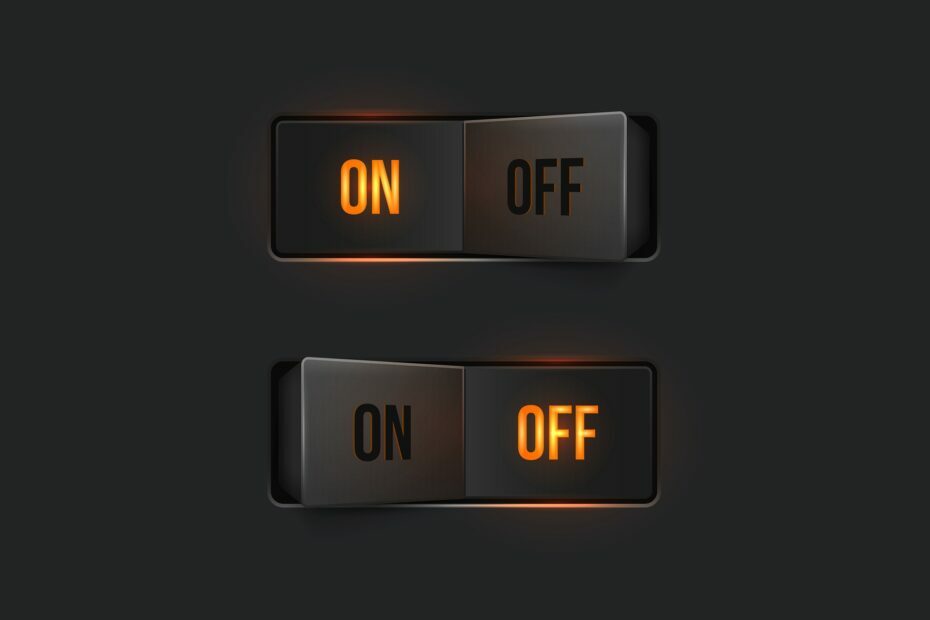
Bu yazılım, yaygın bilgisayar hatalarını onaracak, sizi dosya kaybından, kötü amaçlı yazılımlardan, donanım arızasından koruyacak ve bilgisayarınızı maksimum performans için optimize edecektir. Şimdi 3 kolay adımda bilgisayar sorunlarını düzeltin ve virüsleri kaldırın:
- Restoro PC Onarım Aracını İndirin Patentli Teknolojilerle birlikte gelen (patent mevcut İşte).
- Tıklayın Taramayı Başlat PC sorunlarına neden olabilecek Windows sorunlarını bulmak için.
- Tıklayın Hepsini tamir et bilgisayarınızın güvenliğini ve performansını etkileyen sorunları gidermek için
- Restoro tarafından indirildi 0 okuyucular bu ay
Windows 10 Microsoft'un en yeni işletim sistemi olabilir, ancak kusurları ve sorunları yoktur. Windows 10 sorunlarından bahsetmişken, bazı kullanıcılar Windows 10'da kapat düğmesi çalışmıyor, bakalım bu sorunu çözmenin bir yolu var mı?
Bu sorunu çözmeye başlamadan önce, Windows 10'unuzun güncel olduğundan emin olun. Güncelleştirmeleri denetlemek için Windows Update'i kullandığınızdan emin olun çünkü Microsoft, bu sorun için bir çözüm bulmuşsa Windows Update aracılığıyla düzeltmeler yayınlayacaktır.
Windows 10'unuz güncelse ancak yine de kapatma düğmesiyle ilgili sorunlar yaşıyorsanız, bu çözümlerden bazılarını denemek isteyebilirsiniz.
Kapat düğmesi çalışmıyorsa ne yapabilirim?
Bir bilgisayarı kapatmanın birkaç yolu vardır, ancak çoğu kullanıcı kapatma düğmesini kullanmayı tercih eder. Kapatma düğmesinden bahsetmişken, kullanıcılar bununla ilgili aşağıdaki sorunları bildirdi:
- Başlat Menüsü kapatma çalışmıyor – Bu sorun, bozuk kurulum nedeniyle oluşabilir. Bu sorunu yaşıyorsanız, yeni bir kullanıcı profili oluşturmak ve bunun yardımcı olup olmadığını kontrol etmek isteyebilirsiniz.
- Kapat'ı tıkladığımda hiçbir şey olmuyor Windows 10 – Kapatma düğmesi çalışmıyorsa, farklı bir yöntem kullanarak bilgisayarınızı kapatmayı deneyebilirsiniz.
- Kapatma düğmesi dizüstü bilgisayar çalışmıyor - Bazen bilgisayarınızdaki kapatma düğmesi dizüstü bilgisayar çalışmayabilir. Bu, güç ayarlarınızdan kaynaklanır ve kolayca düzeltilebilir.
- Kapatma düğmesi gösterilmiyor, mevcut, kayboldu, eksik – Bunlar, kullanıcıların bildirdiği birkaç yaygın sorundur. Çoğu durumda, bozuk Windows 10 yüklemesinden kaynaklanırlar.
- Kapatma düğmesi çalışmıyor – Bu can sıkıcı bir sorun olabilir, ancak çözümlerimizden birini kullanarak sorunu çözebilmelisiniz.
1. Intel Yönetim Arayüzü sürücüsünü değiştirin
- Basın Windows Tuşu + X ve Seç Aygıt Yöneticisi listeden.
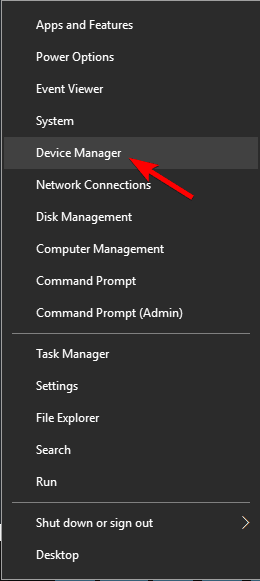
- Altında Sistem cihazları yerini belirlemek Intel Yönetim Arayüzü.
- Sağ tıklayın ve seçin Özellikleri.
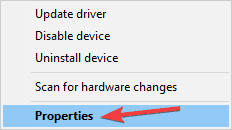
- Şimdi sürücünün sürümünü kontrol edebilirsiniz.
- Sürüm 11 ise, Intel'in web sitesine gidin ve 10.0 veya 9.5.24.1790 sürümünü indirin.
- Bunları yüklemeye çalıştığınızda, zaten daha yeni bir sürümünüz olduğu konusunda bilgilendirileceksiniz.
- Tıklayın Evet üzerine yazmak için.
Raporlara göre, Intel Yönetim Arayüzü sürücüsü bazı kapanma sorunlarına neden olabilir, bu yüzden düzeltmek için eski sürümü yüklemeniz gerekiyor.
Şu anda, sürüm 11, dizüstü bilgisayarlarda bu sorunların ana nedenidir, bu yüzden önce sürücünün hangi sürümünü kullandığınızı kontrol edelim.
Eski sürücü işinize yararsa, Windows'un gelecekte onu otomatik olarak güncellemesini engellemeniz gerekir. Bunu yapmak için, içindeki basit adımları izlemeniz yeterlidir. bu kılavuz.

Yanlış sürücü sürümlerini yükleyerek PC'nin zarar görmesini önlemek için, kullanmanızı şiddetle tavsiye ederiz. SürücüFix.
Sisteminizin düzgün çalışması için en iyi uygulama, tüm güncel olmayan sürücülerinizi güncellemektir ve bu sıkıcı bir süreçtir. Böylece, bu araçla otomatik olarak yapabilirsiniz.
Dahası, program, bozuk sürücüleri de işlemek için kullanabileceği genişletilmiş bir sürücü kitaplığı tarafından desteklenmektedir. ve eksik sürücüler de vardır, bu nedenle hangi aygıtlara sahip olursanız olun, en son sürücüler tek bir tıklamayla elde edilir uzakta.
Intel Yönetim Arayüzü sürücünüzü yönetmek için DriverFix'i nasıl kullanacağınız aşağıda açıklanmıştır:
- İndir ve yükle DriverFix
- Hatalı sürücüler için bilgisayarınızı taramasına izin verin

- Tarama bittiğinde, düzeltmek istediğiniz sürücüleri seçin

- DriverFix'in en son sürücüleri indirip kurmasına ve diğerlerini düzeltmesine izin verin

- Tekrar başlat senin bilgisayarın

DriverFix
Bu harika sürücü güncelleyicinin yardımıyla Intel Yönetim Arayüzü sürücünüzü neredeyse hiç sorun yaşamadan güncelleyin!
Siteyi ziyaret et
2. Bilgisayarınızı uyku moduna alın ve ardından kapatın

Bu daha çok sorununuzu geçici olarak çözecek bir geçici çözümdür, ancak kalıcı bir çözüm değildir, bu yüzden bunu aklınızda bulundurun.
Geçici çözüme gelince, önce bilgisayarınızı uyku moduna geçirmeniz gerekir. Bunu yapmak için Başlat'a tıklayın, ardından güç simgesine basın ve Uyku'yu seçin.
Bilgisayarınız uyku moduna geçmeli ve onu uyandırmanız, oturum açmanız ve ardından kapatmanız gerekir. Bu alışılmadık bir çözüm, ancak kullanıcılar sorunu geçici olarak çözdüğünü iddia ediyor.
Windows 10 kullanıcılarının çoğunun güncel olmayan sürücüleri var mı? Bu kılavuzu kullanarak bir adım önde olun.
3. Bilgisayarınızı kapatmak için bir kapatma komutu kullanın
- Basın Windows Tuşu + R Çalıştır iletişim kutusunu açmak için
- Ne zaman Çalıştırmak iletişim kutusu açılır, bu dizeyi girin ve Giriş veya tıklayın TAMAM MI:
-
%SystemRoot%System32Shutdown.exe -s -t 00 -f
-
Bunu çalıştırdıktan sonra komut, PC'niz kapanmalıdır. Bu komut işe yararsa, kısayol oluştur Bu komutu daha hızlı çalıştırmak için.
Bu oldukça basittir ve aşağıdaki adımları izleyerek yapabilirsiniz:
- Masaüstünüze sağ tıklayın ve seçin Yeni > Kısayol menüden.
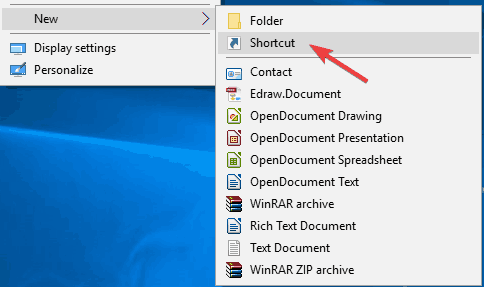
- İçinde Öğenin konumunu yazın alanına bu dizeyi girin ve tıklayın Sonraki devam etmek:
-
%SystemRoot%System32Shutdown.exe -s -t 00 -f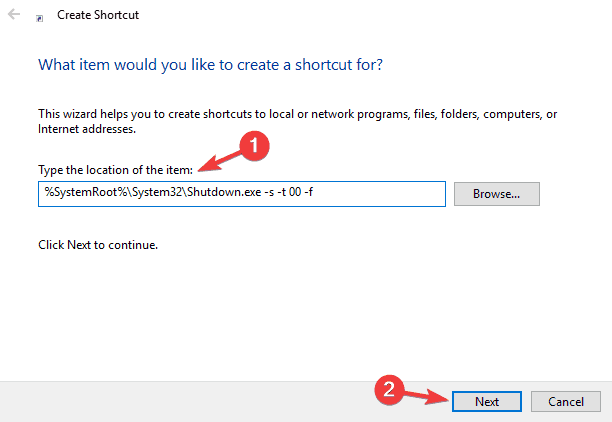
-
- İsterseniz kısayolun adını değiştirin ve tıklayın. Bitiş.
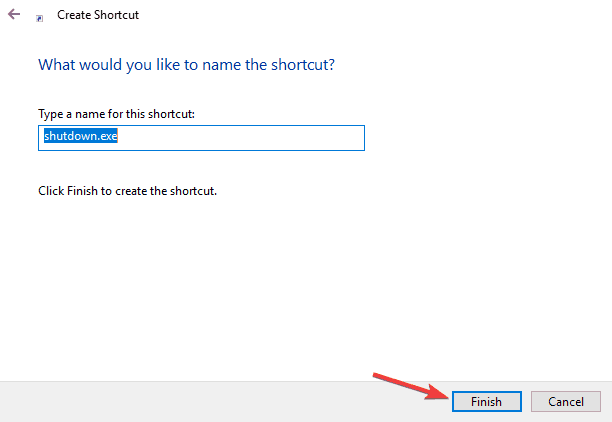
Birçok kullanıcı, kapatma düğmesinin Windows 10'da çalışmadığını bildirdi. Bilgisayarınızı kapatamayacağınız için bu büyük bir sorun olabilir.
Ancak, kapatma komutunu kullanarak bilgisayarınızı her zaman kapatabilirsiniz. Sihirbaz tamamlandığında, bilgisayarınızı hızlı bir şekilde kapatmak için yeni oluşturulan kısayolu kullanabilirsiniz.
Bunun yalnızca bir geçici çözüm olduğunu unutmayın, bu nedenle temel sorunu çözmez, ancak yalnızca birkaç tıklamayla bilgisayarınızı kapatmanıza olanak tanır.
4. En son güncellemeleri yükleyin

- Basın Windows Tuşu + Ben açmak için Ayarlar uygulaması.
- Ne zaman Ayarlar uygulaması açılır, şuraya gidin: Güncelleme ve güvenlik.
- Şimdi sağ bölmede tıklayın Güncellemeleri kontrol et buton.
Windows 10 sağlam bir işletim sistemidir, ancak bazen bazı aksaklıklar ve hatalar görünebilir. PC'nizde kapatma düğmesi çalışmıyorsa, sorun sisteminizdeki bir hata olabilir.
Bu sorunu kalıcı olarak çözmenin en iyi yolu en son güncellemeleri yüklemektir.
Olası hataları keşfetmek için bir Sistem Taraması çalıştırın

Restoro'yu indirin
PC Onarım Aracı

Tıklayın Taramayı Başlat Windows sorunlarını bulmak için.

Tıklayın Hepsini tamir et Patentli Teknolojilerle ilgili sorunları çözmek için.
Güvenlik sorunlarına ve yavaşlamalara neden olan hataları bulmak için Restoro Repair Tool ile bir PC Taraması çalıştırın. Tarama tamamlandıktan sonra onarım işlemi, hasarlı dosyaları yeni Windows dosyaları ve bileşenleriyle değiştirir.
Varsayılan olarak, Windows 10 eksik güncellemeleri otomatik olarak yükle, ancak bazen önemli bir güncellemeyi kaçırabilirsiniz.
Windows şimdi mevcut güncellemeleri kontrol edecek. Herhangi bir güncelleme varsa, bilgisayarınızı yeniden başlattığınızda bunlar otomatik olarak indirilecek ve yüklenecektir. Güncellemeleri yükledikten sonra, sorunun hala görünüp görünmediğini kontrol edin.
Windows 10'da Ayar uygulamasını açamıyorsanız, şuraya bir göz atın:Bu makale sorunu çözmek için.
Windows'unuzu güncellerken sorun mu yaşıyorsunuz? Bunları çözmenize yardımcı olacak bu kılavuza göz atın.
5. Güç düğmesi ayarlarını değiştir
- Basın Windows Tuşu + S ve girin güç ayarları.
- Seç Güç ve uyku ayarları menüden.
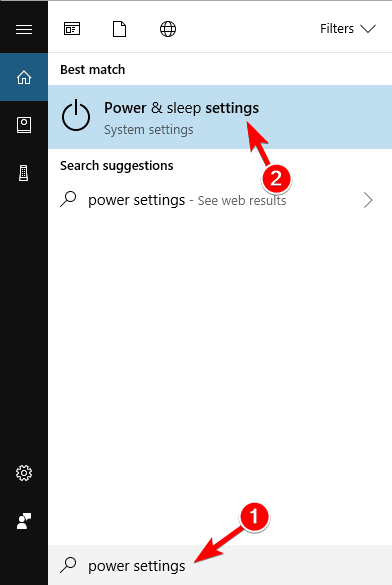
- Tıklayın Ek güç ayarları sağ panelde.
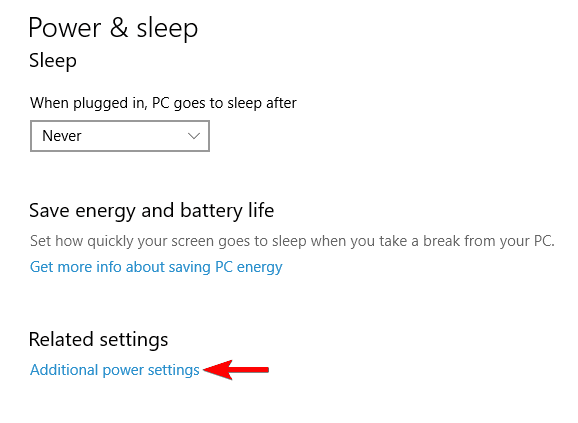
- Şimdi tıklayın Güç düğmesinin ne yapacağını seçin soldaki menüden.
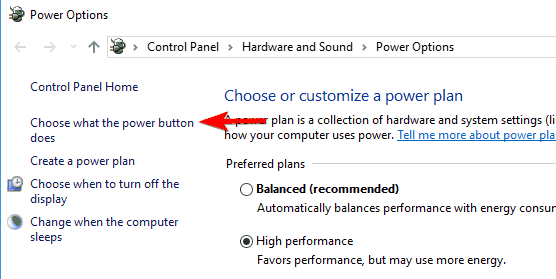
- Ayarlamak Güç tuşuna bastığımda için Kapat. Şimdi tıklayın Değişiklikleri Kaydet.
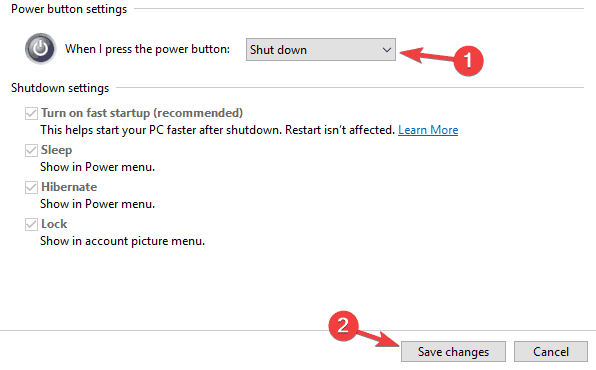
PC'nizde kapatma düğmesi çalışmıyorsa, sorun ayarlarınız olabilir. Güç düğmesi birkaç şey yapacak şekilde yapılandırılabilir ve bazen bilgisayarınızı kapatmayabilir.
Bunu yaptıktan sonra, güç düğmeniz, her bastığınızda PC'nizi kapatacak şekilde yapılandırılacaktır.
6. Win + X menüsünü kullanın
- Basın Windows Tuşu + X veya sağ tıklayın Başlama butonu açmak Kazan + X menüsü.
- Seç Kapatın veya oturumu kapatın ve Seç Kapat menüden.
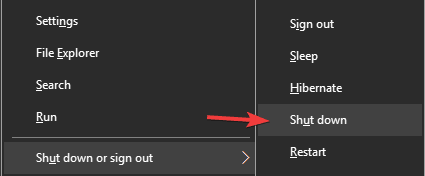
Kapatma düğmesi çalışmıyorsa, bu geçici çözümü kullanarak bilgisayarınızı kapatabilirsiniz. Windows 10, birkaç kullanışlı kısayol içeren Win + X menüsü adlı kullanışlı bir menü ile birlikte gelir.
Bu menüyü kullanarak belirli uygulamalara kolayca erişebilirsiniz, ancak bilgisayarınızı da kapatabilirsiniz.
Bunu yaptıktan sonra, PC'niz sorunsuz bir şekilde kapanmalıdır. Bunun yalnızca bir geçici çözüm olduğunu unutmayın, bu nedenle bilgisayarınızı her kapatmak istediğinizde bu yöntemi kullanmanız gerekecek.
Windows anahtarı çalışmayı durdurdu mu? Bu kılavuza göz atın ve bir adım önde olun.
7. Hızlı Başlangıç'ı kapatın
- Tekrar et 1-3. Adımlar itibaren Çözüm 5.
- Tıklamak Şu anda kullanılamayan ayarları değiştirin.
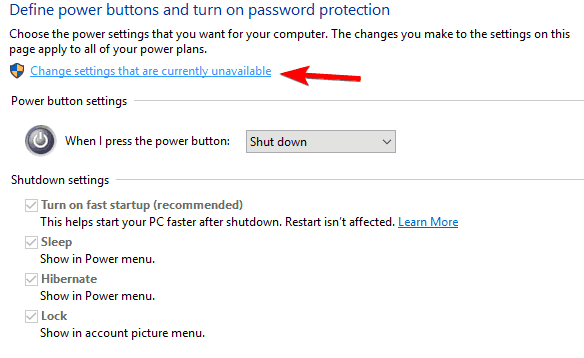
- Şimdi işareti kaldırın Hızlı başlatmayı açın (önerilir) ve üzerine tıklayın Değişiklikleri Kaydet.
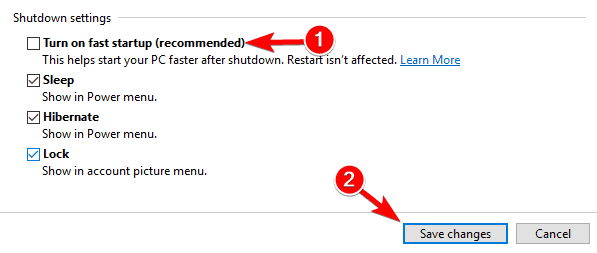
Windows 10, PC'nizin daha hızlı başlamasını sağlayan Hızlı Başlangıç adlı ilginç bir özelliğe sahiptir. Bu özellik, kapatma ve hazırda bekletme modunu bir araya getirerek, PC daha hızlı başlamak için.
Ancak, bu özellik nedeniyle bazı sorunlar ortaya çıkabilir ve birçok kullanıcı bunu kapatmayı önermektedir.
Bunu yaptıktan sonra, bu özellik tamamen devre dışı bırakılmalıdır. Bu özelliği kapattıktan sonra PC'nizin eskisinden biraz daha yavaş açılabileceğini, ancak kapanma sorununun tamamen çözülmesi gerektiğini unutmayın.
Windows, Hızlı Başlangıç'ı kapatmanıza izin vermiyor mu? Birkaç basit adımla hemen şimdi devre dışı bırakın.
8. Hazırda bekletme modunu kapat
- Basın Windows Tuşu + X ve Seç Komut istemi (Yönetici) menüden.
- Alternatif olarak, kullanabilirsiniz Güç kalkanı (Yönetici) Komut İstemi kullanılamıyorsa.
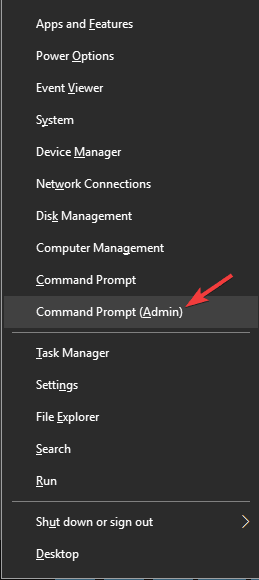
- Alternatif olarak, kullanabilirsiniz Güç kalkanı (Yönetici) Komut İstemi kullanılamıyorsa.
- Ne zaman Komut istemi başlar, bu satırı girin ve Giriş çalıştırmak için:
-
powercfg.exe / hazırda bekletme kapalı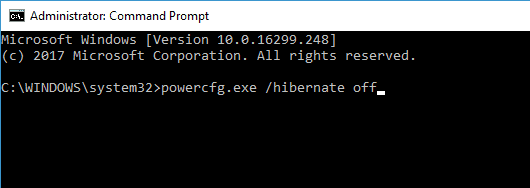
-
Hazırda Bekletme, bilgisayarınızı kapatacak ve tüm açık dosyalarınızı kaydederek kaldığınız yerden devam etmenizi sağlayan oldukça kullanışlı bir özelliktir.
Ancak bazen bu özellik kapatma düğmenizin düzgün çalışmamasına neden olabilir. Bunu yaptıktan sonra hazırda bekletme özelliği kapatılacak ve kapanma sorunu çözülecektir.
Yönetici olarak Komut İstemi'ne erişmekte sorun mu yaşıyorsunuz? Bu kılavuza bir göz atın.
9. BIOS'unuzu sıfırlayın

Kapatma düğmesi çalışmıyorsa, sorun sizin BIOS yapılandırma. BIOS, PC'niz için bir yapılandırma yardımcı programı olarak çalışır ve bazen belirli BIOS ayarları PC'nizi etkileyebilir ve düzgün kapanmasını engelleyebilir.
BIOS'un birçok sürümü, birkaç farklı kapatma modu arasında seçim yapmanıza izin verir ve bazen yanlış bir kapatma modu seçmek bu sorunun ortaya çıkmasına neden olabilir. Ancak, BIOS'u varsayılana sıfırlayarak bu sorunu çözebilirsiniz.
Bunu yapmak için BIOS'a girmeniz ve sıfırlama seçeneğini seçmeniz yeterlidir. BIOS'a nasıl girileceğini ve nasıl sıfırlanacağını görmek için, BIOS'unuzu kontrol etmenizi öneririz. anakart ayrıntılı talimatlar için kılavuz.
Windows BIOS'u atlarsa, bunu izleyerek sorunu hızlı bir şekilde çözün harika rehber.
BIOS'a erişmek çok büyük bir görev gibi mi görünüyor? Bu harika rehbere göz atın!
Ayrıca, kullanıcılar Intel Rapid Storage ve Intel Security Assist'in kaldırılmasının da bu sorunun çözülmesine yardımcı olduğunu bildirdi. Her ihtimale karşı benzer düzeltmeleri kontrol etmek isteyebilirsiniz. Windows 10 dizüstü bilgisayar kapanmıyor.
Hepsi bu kadar, umarım bu çözümler Windows 10'daki kapatma düğmesiyle ilgili sorunu çözmenize yardımcı olmuştur. Windows 10 ile ilgili başka sorunlarınız varsa, çözümü şuradan kontrol edebilirsiniz: Windows 10 Düzeltme Bölüm.
Daha fazla soru veya öneri için aşağıdaki yorumlar bölümüne ulaşın.
 Hala sorun mu yaşıyorsunuz?Bunları bu araçla düzeltin:
Hala sorun mu yaşıyorsunuz?Bunları bu araçla düzeltin:
- Bu PC Onarım Aracını İndirin TrustPilot.com'da Harika olarak derecelendirildi (indirme bu sayfada başlar).
- Tıklayın Taramayı Başlat PC sorunlarına neden olabilecek Windows sorunlarını bulmak için.
- Tıklayın Hepsini tamir et Patentli Teknolojilerle ilgili sorunları çözmek için (Okuyucularımıza Özel İndirim).
Restoro tarafından indirildi 0 okuyucular bu ay
![Kapatma düğmesi Windows 10'da çalışmıyor [ADIM ADIM KILAVUZ]](/f/6542ffc73bb0d03b5007f1c1cf3bf5bf.webp?width=300&height=460)

